Возможные причины появления ошибки
Существует всего две причины, по которым может возникать ошибка с кодом 13 при попытке сканирования на МФУ PANTUM M6500. Они обе связаны исключительно с качеством сборки или физическими повреждениями, поэтому нет программных решений, позволяющих самостоятельно решить появившуюся проблему. Разберем причины более детально:
- Нарушение контакта сканирующей линейки со шлейфом. Шлейфы — самое проблемное место принтеров компании PANTUM, поскольку во всех моделях качество пайки оставляет желать лучшего. Чаще всего шлейф просто отходит после нескольких попыток сканирования, а далее прерывается контакт со сканирующей линейкой и появляется ошибка с кодом 13.
- Поломка сканирующей линейки. Сама сканирующая линейка тоже может сломаться, что снова приводит все к той же ошибке. Поменять ее сложнее и обойдется это дороже, поэтому данная причина более проблематичная.
Добавим, что в нескольких случаях специалисты замечали, что ошибка возникала из-за поломки оптопары домашней позиции сканера, но появляется такая неисправность крайне редко, поэтому чаще всего истинной причиной будет одна из указанных выше.
Решение подбирается отталкиваясь от того, какова причина появления неисправности. В любом случае придется обращаться в сервисный центр, поскольку вручную без специальных знаний и навыков детали просто не заменить. Однако если вы владеете должными умениями и нашли сломанную деталь, можете исправить ее самостоятельно. При нарушении контакта со шлейфом все просто — его можно припаять заново, предварительно зачистив. При покупке нового, если не удается найти оригинальный, полностью совместимым считается шлейф SAMSUNG SCX 4200/4300 p/n (JC39-00358A).
Если речь идет именно о сканирующей линейке, ее придется менять, предварительно разобрав МФУ. Данный процесс не самый простой, поэтому выполняйте ремонт только на свой страх и риск.
При отсутствии оригинальной линейки можно приобрести SCX-3405/4728/4729/483xFD/340x/M2070/M2825/M2675/2880FW с маркировкой DL520-09UHM-T p/n (0609-001409). Сейчас эту линейку можно найти в официальных магазинах или на вторичном рынке без каких-либо трудностей.
Еще статьи по данной теме:
Помогла ли Вам статья?
Содержание
- Возможные причины появления ошибки
- Решение ошибки 13 сканера PANTUM M6500
- Вопросы и ответы
Возможные причины появления ошибки
Существует всего две причины, по которым может возникать ошибка с кодом 13 при попытке сканирования на МФУ PANTUM M6500. Они обе связаны исключительно с качеством сборки или физическими повреждениями, поэтому нет программных решений, позволяющих самостоятельно решить появившуюся проблему. Разберем причины более детально:
- Нарушение контакта сканирующей линейки со шлейфом. Шлейфы — самое проблемное место принтеров компании PANTUM, поскольку во всех моделях качество пайки оставляет желать лучшего. Чаще всего шлейф просто отходит после нескольких попыток сканирования, а далее прерывается контакт со сканирующей линейкой и появляется ошибка с кодом 13.
- Поломка сканирующей линейки. Сама сканирующая линейка тоже может сломаться, что снова приводит все к той же ошибке. Поменять ее сложнее и обойдется это дороже, поэтому данная причина более проблематичная.
Добавим, что в нескольких случаях специалисты замечали, что ошибка возникала из-за поломки оптопары домашней позиции сканера, но появляется такая неисправность крайне редко, поэтому чаще всего истинной причиной будет одна из указанных выше.
Решение ошибки 13 сканера PANTUM M6500
Решение подбирается отталкиваясь от того, какова причина появления неисправности. В любом случае придется обращаться в сервисный центр, поскольку вручную без специальных знаний и навыков детали просто не заменить. Однако если вы владеете должными умениями и нашли сломанную деталь, можете исправить ее самостоятельно. При нарушении контакта со шлейфом все просто — его можно припаять заново, предварительно зачистив. При покупке нового, если не удается найти оригинальный, полностью совместимым считается шлейф SAMSUNG SCX 4200/4300 p/n (JC39-00358A).
Если речь идет именно о сканирующей линейке, ее придется менять, предварительно разобрав МФУ. Данный процесс не самый простой, поэтому выполняйте ремонт только на свой страх и риск.
При отсутствии оригинальной линейки можно приобрести SCX-3405/4728/4729/483xFD/340x/M2070/M2825/M2675/2880FW с маркировкой DL520-09UHM-T p/n (0609-001409). Сейчас эту линейку можно найти в официальных магазинах или на вторичном рынке без каких-либо трудностей.
Всем привет, уважаемые подписчики и друзья,
сегодня я хотел бы рассказать вам о достаточно распространённой ошибке
в принтерах фирмы производителя «Pantum — ошибка принтера 10» и «Pantum ошибка сканера 13» и о возможном решении её устранения.
Итак, начнём с того, что позвонил мне знакомый, и поинтересовался, починяю ли я принтеры фирмы Pantum,
получив положительнеый ответ, мой кент привёз принтер мне на починку. Честно признался, что пантум я буду чинить в первые,
потому сроки могут быть чуток больше нежели , если бы я чинил что-то более-менее распространённое.
Человек согласился с подобным условием и благополучно уехал, оставив меня один на один с Pantumom. Что делать, надо чинить машинку.
Для начала включил, загорелся экран, пошла загрузка микропрограммы для выхода в готовность, но никаких звуков принтер не издал,
в итоге загрузившись на табло выпала надпись «Pantum ошибка принтера 10». Что делать, полез в гуглояндекс и ничего толкового не нашёл,
одна чушь типа выключите питание, закройте все крышки, перезагрузите, если не помогло то везите в аторизованный СЦ,
которых в России тупо нет, ни одного, нигде.
Короче полез разбирать, сразу обратил внимание по картриджу, что он один в один картридж самсунга, с незначительными переделками дизайна,
это вселяло надежду и оправдало себя, ДА! принтер пантум и внутри, констуктивно схож с ксеросовско-самсунговскими принтерами,
и так в первую очередь я открутил печку, чтобы проверить температурный предохранитель, ну этот, который надо сткунуть,
чтобы он встал в режим готовности к подвигам, короче нажал на кнопочку, а он не щёлкнул, а это значит,
что он сработал на перегрев и вырубил подачу питания на лампу фьюзера.
Соответственно инструкции, стукнул им по столу, кнопка стала в режим готовности и я начал собирать принтер обратно.
Собрал, включаю, принтер выходит в готовность, крутит валами, и падает в ошибку — «Pantum ошибка сканера 13». Полез смотреть все шлейфы и так далее,
всё на месте но ошибка висит, прозвонил шлейф сканера — всё ок, посмотрел всякие шторки и нажималки на блоке лазера — всё ок.
Полез на известные формуы по ремонту принтеров, на одном как всегда комментаторы обсирают автора поста, а на втором помогают автору поста,
не имея при этом нужного опыта, в итоге чувак просто заменил форматтер и бошку сканера, и вроде даже лазер, но даже это не помогло, а стоило задуматься!
У меня же не было времени и ресурсов на покупку форматтера и бошки сканера, не было в разборе такого пантума, я налил чаю,
сел напротив принтера со снятой боковой крышкой, сижу, пью чай и смотрю на его форматтер,
примерно прикидывая расходы знакомого на восстановление Pantum после этой ошибки.
Ну в общем, смотрю, а кабель (не шлейф) от сканера подключён к разъёму внизу платы форматтера, а сверху, с..ка, есть такой же самый разъём,
и его не было видно под подключенным шлейфом сканера, короче переткнул этот кабель в верхний разъём, включил тачку и о Чудо, она запустилась!!
В общем, мораль сей басни такова, когда разбираешь что-то, чего никогда не разбирал, обязательно фоткай как были подключены шлейфы и провода,
чтобы потом не тратить время и деньги. Всем кто дочитал до конца, и ему понравилась и помогла статья, ставьте палец вверх,
подписывайтесь на мой канал в яндекс Дзен, там же можете задавать мне вопросы в комментарии, напрямую! Удачи, и да прибудет с вами Сила!
Модератор: vetal
oldman_lbt » Ср дек 05, 2018 7:29 am
dmitrkv писал(а):Приходил рабочий аппарат — снял поставил форматер — ОШИБКА СКАНЕРА 13! Кто подскажет, куда копать — буду ОЧЕНЬ признателен.
копать надо в ту сторону — где и что снимали. что отсоединяли и могли повредить…
или хитро выставлены датчики, что при установке обратно не попали в «место».
-
oldman_lbt
- ой, всё…
-
- Персональный альбом
Vigi » Ср дек 05, 2018 8:54 am

Error 13
Black Label Error
Check the scanner data lines.
Check whether the scanning head is damaged or not.
Check whether the scan initial sensor is damaged
-
Vigi
- Увидел тонер
-
- ICQ
-
-
Taskalfa 180 ошибка «Е» и «Встряхните картр. с тонером»
manik.76 в форуме Принтеры, МФУ, копиры формата A3
- 3
- 9241
dviz
Пн фев 20, 2017 1:35 pm
-
Taskalfa 180 ошибка «Е» и «Встряхните картр. с тонером»
-
-
«ошибка принтера HSYNC»
Sunat в форуме Xerox 3100 и иже с ним…
- 10
- 28419
Sunat
Сб май 10, 2014 6:19 am
-
«ошибка принтера HSYNC»
-
-
BROTHER DCP-1512R ошибка «Фотобарабан !»
VIRT в форуме Принтеры, МФУ, факсы, копиры формата A4
- 1
- 3732
kvg
Чт сен 05, 2019 1:35 pm
-
BROTHER DCP-1512R ошибка «Фотобарабан !»
-
-
brother DCP 7030R «ошибка барабана»
vg2804 в форуме Принтеры, МФУ, факсы, копиры формата A4
- 14
- 19239
Rexvil
Пт окт 09, 2020 8:01 am
-
brother DCP 7030R «ошибка барабана»
-
-
Canon mf635cx ошибка «замятие»
belocarsk в форуме Принтеры, МФУ, факсы, копиры формата A4
- 8
- 4997
belocarsk
Пн мар 04, 2019 12:23 pm
-
Canon mf635cx ошибка «замятие»
Вернуться в Принтеры, МФУ, факсы, копиры формата A4
Кто сейчас на форуме
Сейчас этот форум просматривают: нет зарегистрированных пользователей и гости: 20
Перейти к контенту
Возможные причины появления ошибки
Есть только две причины, по которым вы можете получить код ошибки 13 при попытке сканирования на МФУ PANTUM M6500. Оба связаны исключительно с качеством сборки или физическими повреждениями, поэтому программных решений, способных самостоятельно решить возникшую проблему, не существует. Разберем причины подробнее:
- Потеря контакта линейки развертки с ловушкой. Петли — самая проблемная часть принтеров PANTUM, так как во всех моделях качество сварного шва оставляет желать лучшего. Чаще всего цикл просто уходит после нескольких попыток сканирования, затем контакт с линейкой сканирования прерывается и отображается код ошибки 13.
- Полоса сканирования сломана. Сама планка тоже может сломаться, что опять же приводит к той же ошибке. Поменять его сложнее и дороже, поэтому по этой причине проблематичнее.
Добавим, что в нескольких случаях специалисты отмечали, что ошибка возникла из-за выхода из строя оптопары в исходном положении сканера, но такая неисправность возникает крайне редко, поэтому очень часто реальной причиной будет одна из вышеперечисленных.
Решение выбирается исходя из того, что является причиной неисправности. В любом случае придется обращаться в сервисный центр, так как детали просто невозможно заменить вручную без специальных знаний и навыков. Однако, если у вас есть необходимые навыки и вы обнаружите сломанную деталь, вы можете исправить ее самостоятельно. Если контакт с кольцом прервался, все просто: его можно повторно приварить, предварительно почистив. При покупке нового, если вы не можете найти оригинальный, SAMSUNG SCX 4200/4300 flex cable p / n (JC39-00358A) считается полностью совместимым).
Если речь идет конкретно о линейке развертки, ее придется менять, предварительно разобрав МФУ. Это не самый простой процесс, поэтому ремонтируйте его только на свой страх и риск.
При отсутствии оригинальной линейки вы можете приобрести SCX-3405/4728/4729 / 483xFD / 340x / M2070 / M2825 / M2675 / 2880FW с маркировкой DL520-09UHM-T p / n (0609-001409). Теперь эту линейку без труда можно найти в официальных магазинах или на вторичном рынке.
Источники
- https://lumpics.ru/scanner-error-13-on-pantum-m6500/
Автор статьи
Привет, меня зовут Андрей Васильевич Коновалов. В 2006 году окончил Чувашский государственный университет им. Ульянова. По образованию инженер, 8 лет проработал на НПП Экра по специальности. Люблю компьютеры и все, что с ними связано. С 2018 года начал писать о решениях проблем, связанных с компьютерами и программами.
Проблемы с работой принтеров, МФУ и сканеров могут возникать в разных случаях. Их причины и способы решения отличаются. Разберем, почему они возникают и как исправить основные неисправности устройств от Pantum.
Почему возникают ошибки принтера?
Сбои в работе принтеров, сканеров и МФУ бывают двух видов — программные или аппаратные. Причина первых кроется в операционной системе и ее программах. Неисправности такого вида не требуют физического ремонта устройства для решения, они устраняются программными средствами.
Источник аппаратных сбоев — неисправности компонентов принтера, которые требуют диагностики и ремонта электроники. В некоторых понадобится полная замена некоторых комплектующих устройства. От неисправностей такого вида невозможно избавиться на программном уровне.
7 распространенных сбоев и пути решения
Разберем 7 наиболее распространенных неисправностей у устройств, а также методы их решения. Ошибки принтеров Pantum обозначаются числовыми кодами, по которым можно примерно определить источник сбоя.
Ошибка принтера 01
Неполадка 01 свидетельствует о наличии проблем с блоком лазера (оптическим блоком). Это одно из самых важных комплектующих принтеров, выход из строя которого часто приводит к потере работоспособности всего устройства. Причина также может крыться в шлейфе оптического блока, который соединяет его с платами. Поломки такого рода обычно требуют замены компонента. Ремонт в этом случае целесообразен, так как блоки лазера доступны по небольшой цене.
Ошибка принтера 02
Код 02 указывает на наличие проблем с лазерным картриджем. Он может быть подключен некорректно, поврежден или полностью неисправен. Для решения этой ошибки в первую очередь следует попробовать вынуть картридж и установить обратно в правильном положении. Если это не поможет, то возможно он требует замены. Применение нового картриджа позволит устранить ошибку. Некоторые пользователи МФУ Pantum указывают на то, что решить сбой 02 помогает включение и отключение устройства при открытой крышке сканера.
Ошибка принтера 03
Код 03 обычно возникает при сбоях в работе термисторов. Терморезисторы — это особый тип резисторов, используемый в принтерах. Их сопротивление становится ниже, когда температура растет. Замена этих деталей в большинстве случаев помогает избавиться от ошибки 03 и вернуть устройству работоспособность.
Ошибка принтера 04
Достоверно определить причину неисправности 04 для каждого случая непросто. Этот код возникает при самых разных сбоях. Ряд пользователей, которые с ним сталкивались, говорят о том, что в решении помогает обслуживание принтера, чистка и замена картриджа.
Ошибка принтера 05
Распространенный сбой 05 происходит при проблемах с термоблоком (печкой) и обычно возникает после перебоев в электросети. Этот компонент непосредственно участвует в процессе печати и служит для закрепления содержимого на листе. Чернила начинают лучше держаться на бумаге под воздействием температуры, создаваемой термоблоком. Избавиться от ошибки обычно помогает проверка соединения печки с остальными комплектующими, а также переподключение термисторов.
Ошибка принтера 10
Неполадка с кодом 10 также часто возникает после перепадов напряжения в сети. Обычно она появляется при перегреве одного из компонентов. В большинстве случаев повышенные температуры выдает термоблок. Следует провести его диагностику и, по необходимости, заменить печку на исправную. Иногда код 10 также появляется при проблемах с картриджем, поэтому нелишним будет проверить его.
Ошибка сканера 13
Сбой сканера с кодом 13 — частая поломка на МФУ от Pantum. Основной его причиной являются неисправности сканирующей линейки или ее подключения. Для решения неполадки стоит провести диагностику комплектующего. Если оно окажется неисправным, то для ремонта потребуется замена линейки. Если выяснится, что она работоспособна, скорее всего проблема кроется в ее соединении. В таком случае потребуется замена шлейфов.
Возникающая ошибка сканера 13 в МФУ PANTUMM6500/M6550/M6600/M5000/M6000 имеет 2 причины:
— шлейф сканирующей линейки
-сканирующая линейка
— редко по причине неисправной оптопары домашней позиции сканера
Из-за низкого качества сборки, так же можно отметить плохой контакт шлейфа к плате.
В настоящий момент на рынке поставщиков ЗИП для этих аппаратов представлен не широко.
Качество изготовления и пайки тоже оставляет желать лучшего…
Проведя исследование совместимости мы пришли к однозначному заключению:
— шлейф сканирующей линейки полностью совместим с шлейфом от SAMSUNG SCX 4200/4300
p/n для заказа JC39-00358A
— сканирующая линейка полностью совместима с линейкой от
SCX-3405/4728/4729/483xFD/340x/M2070/M2825/M2675/2880FW
С маркировкой DL520-09UHM-T
p/n для заказа 0609-001409
Автор статьи Тюрин А.В. by Staler 2019 Voronezh
Оставить отзыв
Модератор: vetal
oldman_lbt » Ср дек 05, 2018 7:29 am
dmitrkv писал(а):Приходил рабочий аппарат — снял поставил форматер — ОШИБКА СКАНЕРА 13! Кто подскажет, куда копать — буду ОЧЕНЬ признателен.
копать надо в ту сторону — где и что снимали. что отсоединяли и могли повредить…
или хитро выставлены датчики, что при установке обратно не попали в «место».
-
oldman_lbt
- ой, всё…
-
- Персональный альбом
Vigi » Ср дек 05, 2018 8:54 am

Error 13
Black Label Error
Check the scanner data lines.
Check whether the scanning head is damaged or not.
Check whether the scan initial sensor is damaged
-
Vigi
- Починил струйный принтер
-
- ICQ
-
-
Taskalfa 180 ошибка «Е» и «Встряхните картр. с тонером»
manik.76 в форуме Принтеры, МФУ, копиры формата A3
- 3
- 9657
dviz
Пн фев 20, 2017 1:35 pm
-
Taskalfa 180 ошибка «Е» и «Встряхните картр. с тонером»
-
-
«ошибка принтера HSYNC»
Sunat в форуме Xerox 3100 и иже с ним…
- 10
- 29021
Sunat
Сб май 10, 2014 6:19 am
-
«ошибка принтера HSYNC»
-
-
Canon mf635cx ошибка «замятие»
belocarsk в форуме Принтеры, МФУ, факсы, копиры формата A4
- 8
- 5233
belocarsk
Пн мар 04, 2019 12:23 pm
-
Canon mf635cx ошибка «замятие»
-
-
brother DCP 7030R «ошибка барабана»
vg2804 в форуме Принтеры, МФУ, факсы, копиры формата A4
- 14
- 19750
Rexvil
Пт окт 09, 2020 8:01 am
-
brother DCP 7030R «ошибка барабана»
-
-
Samsung SCX 4300 V 1.15. Ошибка «Нет картриджа»
PrintFree в форуме Картриджи, их заправка и дефекты.
- 9
- 10375
С.Н.Н.
Пт авг 19, 2011 7:16 pm
-
Samsung SCX 4300 V 1.15. Ошибка «Нет картриджа»
Вернуться в Принтеры, МФУ, факсы, копиры формата A4
Кто сейчас на форуме
Сейчас этот форум просматривают: artd и гости: 89
полезная информация
|
15:57 Pantum M6500W Ошибка сканера 13 |
|
Pantum M6500W Ош. сканера 13 Обр. за обсл. Расскажу 4 неисправности которые вызывают этот дефект
и переместить его в противоположную сторону от его позиционной зоны, следом собрать сканер и проверить, если сканер заработал вам повезло. |
Просмотров: 3465 | | Рейтинг: 0.0/0 |
Добавлять комментарии могут только зарегистрированные пользователи.
[
Регистрация
|
Вход
]
Информация о нормативных требованиях
Этот символ означает, что по истечении срока службы продукта его нельзя утилизировать как бытовые отходы. Использованное оборудование необходимо доставить в специальный сборный пункт по утилизации отходов электрического и электронного оборудования. См.: Директива 2002/96/ЕС по отходам электрического и электронного оборудования (WEEE). Чтобы получить дополнительную информацию, обратитесь к своему продавцу или поставщику.
Этот продукт предназначен для эксплуатации только в помещениях.
Соответствие директивам Европейского сообщества (ЕС)
Этот продукт соответствует требованиям по защите, изложенным в директивах Совета Европейского сообщества 2014/30/EU и 2014/35/EU о сближении и согласовании законов стран-участниц в отношении электромагнитной совместимости и безопасности электрического оборудования, предназначенного для использования в определенных пределах напряжения.
Производитель этого продукта: Zhuhai Pantum Electronics Co.,Ltd., No.3883, Zhuhai Avenue, Zhuhai, Guangdong, China 519060.
Заявление о соответствии требованиям директив предоставляется по запросу от уполномоченного представителя.
Этот продукт отвечает определению класса B стандарта EN 55032 и требованиям к безопасности стандарта EN 60950.
Этот принтер полностью отвечает требованиям Директивы 2009/95/ EC (ограничение содержания вредных веществ) и требованиям переработанной версии Директивы 2011/65/EU по обращению с токсическими и опасными веществами.
Сбой настроек
Проверьте, какое оборудование используется для печати по умолчанию. Для этого перейдите в панель управления, затем в «Оборудование и звук» – «Просмотр устройств и принтеров». Кликните на иконку принтера правой кнопкой и выберите опцию «Использовать по умолчанию». В некоторых случаях этого оказывается достаточно, чтобы устройство стало работать правильно.
Если проблема не решилась, кликните дважды на иконку оборудования, в открывшемся окне выберите вкладку «Принтер» и уберите галочки в пунктах «Приостановить печать» и «Работать автономно». Также нажмите на «Очистить очередь печати».
Если и это не помогло, перейдите в панель управления, выберите в меню «Просмотр» пункт «Мелкие значки», перейдите на вкладку «Администрирование» и откройте «Службы». В появившемся окне нужно найти службу «Диспетчер печати» и установить автоматический тип запуска.
В руководстве пользователя принтером Pantum M6500 Вы найдете информацию о том, что оригинальный картридж к устройству является перезаправляемым. Это же подтверждают наличие специальных отверстий у картриджа: для пополнения тонера и для сброса отработки. Тогда почему принтер блокирует расходник после его заправки? Дело в том, что чип картриджа запрограммирован на создание определенного количества отпечатков. После того, как лимит будет исчерпан, принтер перестанет его распознавать (чип считается неисправным).
Судя по многочисленным отзывам о Pantum M6500, этот лимит настает приблизительно после создания 5000 страниц отпечатков. В свою очередь, картридж PC-230/ PC-211 имеет ресурс 1600 страниц. Проведя небольшие математические расчеты, Вы получите, что картридж можно заправлять всего 2-3 раза (3 раза только стартовый, так как у него изначально низкий запас тонера, которого хватает на 500 страниц отпечатков), после чего принтер перестанет его распознавать.
Важно: Многие потребители жалуются на то, что чип картриджа перестает распознаваться уже после первой заправки изделия. В связи с этим можно сделать вывод, что чипы имеют разную прошивку
Видимо по этой причине изделия очень тяжело перепрошить.
Выйти из ситуации можно следующими способами:
- Заменить картридж. Самый простой способ, это купить картридж Pantum M6500 и установить его в устройство. Дорого, зато 100% избавит Вас от ошибки отсутствия картриджа в принтере.
- Заменить чип картриджа. Также достаточно простой способ, который требует минимальных финансовых вложений. Чтобы сбросить ошибку, нужно купить чип для картриджа Pantum M6500, и установить его на место старого. Сейчас в продаже есть так называемые «вечные» чипы для картриджей Pantum.
- Прошить чип картриджа. Очень сложный процесс, требующий к себе тщательного подхода. Кроме того, Вы нигде не найдете актуальную информацию по прошивке принтеров Pantum M6500, так как сервисники не желают ею делиться с общественностью. За помощью можно обратиться в специализированный сервисный центр, или самостоятельно экспериментировать с различными программаторами.
- Заклеить контакт чипа картриджа для принтера Pantum M6500. Нужно вытащить картридж из принтера и найти на нем чип. Чип имеет вид прямоугольной микросхемы с четырьмя контактными площадками. Нужно заклеить правый (верхний) контакт скотчем.
Внимание: На этот счет очень много как положительных, так и отрицательных отзывов потребителей. Но мы заметили одно совпадение
Данный способ срабатывает, если контакт заклеить ранее, чем в картридже PC-211EV закончится тонер и принтер выдаст ошибку. Судя по отзывам, после заклейки контакта принтер не выдает ошибку отсутствия картриджа по окончанию тонера в нем.
Прошить принтер Pantum M6500. Можно попробовать прошить само устройство слитым дампом с нового принтера. Однако это дело весьма опасное, так как может привести к полной остановке работоспособности изделия. Кроме того, нам удалось найти всего две прошивки для принтера Pantum M6500, но нет никаких отзывов о ее успешной или безуспешной установке.
Внимание: Дампы принтера Pantum M6500 представлены лишь с целью ознакомления. За их самовольное использование для перепрошивки принтера наша компания не несет никакой ответственности
Сбросить ошибку «Принтер Pantum M6500 картридж закончился». Некоторые потребители нашли способ сброса ошибки при помощи сервисного меню принтера. Но будем честны, мы не смогли найти отзывы, подтверждающие или опровергающие работоспособность данного способа. Поэтому не можем рекомендовать его использовать для сброса ошибки распознавания чипа картриджа Pantum M6500. Да и по факту, описанный в интернете способ более похож на сброс ошибок струйных принтеров, а у нас речь идет о лазерном печатающем устройстве.
Подводя итоги можно с уверенностью сказать, что на сегодняшний день нет ни одного действующего способа программного сброса ошибки «В принтере Pantum M6500 нет картриджа», которая появляется после перезаправки расходника. Самый оптимальный вариант, это купить новый картридж PC-211EV или PC-230R, и установить его в устройство на замену старого расходного материала. Если все же хочется сэкономить, то целесообразнее будет купить безлимитный чип для картриджа PC-211. Установив единожды такой чип на картридж для принтера Pantum M6500, он будет автоматически обнулять счетчик при каждой последующей заправке изделия тонером PC-211RB (или универсальным тонером HI-BLACK тип 1.8 для Samsung ML-1210).
Ошибки подключения к сканеру
Аппаратные неисправности
Вероятней всего из строя вышел USB-кабель. Если его замена не помогает, возможно, из строя вышел USB-порт на компьютере или печатно-сканирующей машине. Для проверки порта ПК можно воспользоваться любым другим USB-устройством. Проверка USB-порта МФУ/сканера может быть осуществлена путем его подключения к другому ПК. Также следует проверить наличие драйверов на USB-интерфейс компьютера.
Программные неисправности
Ошибки, возникающие по причине программных сбоев, обычно легко устраняются путем переустановки драйверов на сканер или МФУ. Также проблема может быть и в настройках операционной системы. Многие программные неисправности в автоматическом режиме помогает устранить утилита HP Print and Scan Doctor, которую можно скачать на официальном сайте HP.
Работа с утилитой предельно проста. После ее запуска достаточно выбрать в отобразившемся списке «проблемный» МФУ или сканер, а затем нажать на кнопку тестирования. Программа автоматически определит и устранит все имеющиеся программные неисправности.
Принтеры Pantum появились относительно недавно
Их низкая стоимость привлекла внимание потребителей, которые не гонятся за дорогой брендированой продукцией (хоть и качественной), а желают значительно экономить на печати. По этим причинам, принтеры Pantum быстро набрали популярности, особенно в сегменте бюджетных печатающих устройств лазерного типа
На сегодняшний день самой популярной моделью является лазерный принтер Pantum M6500. И этому не стоит удивляться. Ведь устройство имеет в своем арсенале множество функций. При этом купить принтер можно дешевле, чем за 10000 рублей. Стоит сразу отметить, что цена на Pantum M6500 в полтора раза ниже, чем на аналогичное устройство любого иного производителя.
Однако как выявилось в дальнейшем, многие владельцы МФУ Pantum M6500 оказались не готовы к последствиям его эксплуатации. И речь идет не о качестве данного изделия (которое весьма неплохое), а о классических проблемах, возникающих в процессе его работы. Тут стоит понимать, что подобное присуще всем печатающим устройствам, вне зависимости от производителя. Просто с проблемами продукции всемирноизвестных брендов уже давно известно как бороться, достаточно лишь взглянуть на код ошибки принтера Canon или любого иного устройства. Но вот с МФУ нового производителя все куда сложнее.
В этой статье мы расскажем Вам, что делать, если принтер Pantum M6500 пишет «Нет картриджа». Подобная ошибка часто возникает у данного аппарата, особенно после заправки картриджа Pantum PA-210/ PC-211/ PC-230. Мы подробно изучили данную проблему, поэтому предоставим всевозможные пути ее решения, которые существуют на момент написания этой статьи.
Аппаратные ошибки принтера — что делать?
Несколько вариантов неполадок, которые связаны именно с физической частью прибора и его подключением:
- Неисправны соединительные провода. Проверьте весь путь подключения аппарата к ПК. Провода могут быть повреждены — например, передавлены ножками мебели, перегрызены домашними животными или вредителями. В этом случае требуется замена кабеля. Наиболее подвержены перетиранию патч-корды из пластика в сочетании с тонким металлическим слоем.
- Проблемы с сетевым подключением. Если в здании организована локальная сеть (особенно при использовании технологии Wi-Fi), то устранить ошибку принтера может помочь проверка сетевого соединения. Проверить его состояние проще всего при помощи подключения другого устройства, например, телефона или ноутбука, к Wi-Fi сети. Если же речь идет о сети на основе Ethernet, то проблема может заключаться в неисправных кабелях, розетках, портах и пр.
- Неполадки вследствие неправильной заправки тонера. Легко определить, что дело именно в этом, если ошибка появилась при запуске устройства сразу после заправки. В лазерном принтере решение также может скрываться в некачественной сборке или нарушении контактов между отдельными элементами картриджа. В струйных моделях с СНПЧ (системой непрерывной подачи чернил) воздух может попасть в систему, что недопустимо.
Распространенный вариант поломки — потребность в обновлении или замене чипа, отслеживающего статус заправки чернил. Актуально и для лазерных, и для струйных моделей. Также следует проверить, не засохла ли печатающая головка, и при необходимости прочистить ее.
как сбросить pantum .
PANTUM PC-211,PC-211RB чип без компаунда
|
|||||||||||
Pantum M6500 | Заправка картриджа | Чип и прошивка
|
|
|
||||||||||
PANTUN M6500 как обмануть чип
|
|
|
||||||||||
Прошивать или менять чипы. Немного о чипах (для начинающих)
|
|
|
||||||||||
Как обнулить чип на картридже принтера
|
|
|
||||||||||
Не печатает принтер — что делать
|
|
|
||||||||||
Обнуление чипа картрижда Samsung SCX 4200
|
|
|
||||||||||
Принтер PANTUM P2207 — САМАЯ НИЗКАЯ ЦЕНА ПЕЧАТИ. Перезаправка от производителя
|
|
|
||||||||||
Как очистить очередь печати на принтере
|
|
|
||||||||||
|
|
|
||||||||||
Принтер Pantum P2500w Прошивка Чипа Картриджа
|
|
|
||||||||||
Как отключить чип HP Laser MFP 135 / 137
|
|
|
||||||||||
Заправка картриджа PANTUM PC 211E инструкция
|
|
|
||||||||||
Pantum M6500 | Заправка картриджа | Как разобрать
|
|
|
||||||||||
|
|
|
||||||||||
Обнуление (сброс) чипа SCX 4200 Прошивка картриджа принтера Samsung 4220 Программатор CH341A
|
|
|
||||||||||
Замятие бумаги | Посторонние предметы
|
|
|
||||||||||
Problema pantum p2500″ rel=»spf-prefetch
|
|
|
||||||||||
Принтер Pantum P2000 и чип Pantum PC-100E для перезаправки картриджа» rel=»spf-prefetch
|
|
|
||||||||||
Как отключить контроль уровня чернил
Подобная функция есть только в устройствах Canon, другие производители не оснастили свои устройства возможностью деактивировать контроль за краской.
Когда в одном из картриджей закончится краска, на экране появится предупреждающее сообщение. Вы можете остановить печать (стоп/сброс) или продолжить (ок). В зависимости от того, какой вариант выберите, документ будет распечатан или операция отменится.
Чернила в картридже
После того, как закончится краска еще в одном картридже, вновь выйдет оповещение, предлагающее его заменить. Если в вашем принтере встроенный картридж, в течение тридцати секунд удерживайте кнопку Стоп/Сброс. Так вы деактивируете функцию контроля за уровнем чернил.
Подобное действие никак не скажется на работе принтера Pantum m6500, качество печати не ухудшится. Для устройств с несколькими чернильницами подобное действие проводиться по отдельности для каждой.
«Отказаться» от автоматического контроля за чернилами можно непосредственно на компьютере. Через панель управления зайдите в раздел «Принтеры», щелкните на пиктограмме нужного устройства и выберите «Свойства». Появится окно, выберите в нем категорию «Обслуживание», далее «Сведения о состоянии принтера» — «Параметры».
Тонер в принтере
Уберите галочку напротив строки «Выводить предупреждение автоматически». Система отключиться, а проверять остаток чернил придется самостоятельно, периодически заглядывая под крышку принтера Пантум м6500. Помните, что печать большого количества страниц с пустым картриджем может привести к повреждению печатной головки.
Конечно, замена картриджа не самая сложная процедура, но шанс повредить чип или аппарат высок, поэтому проведение обнуления чипа лучше доверить профессионалам.
Как обнулить картридж принтера?
Нередко возникают ситуации, при которых требуется обнуление картриджа на принтере. Расскажем о нескольких способах, как это можно осуществить.
Картриджы принтера содержат чип с записанной информацией о его ресурсе и числе распечатанных страниц. Когда картриджем выдается сообщение о том, что его необходимо менять, это вовсе не значит, что он на самом деле уже пуст. Просто чипом было отсчитано нормативное количество страниц. А ведь страницы могли содержать в себе лишь по нескольку строк.
Таким образом, количество чернил вычисляется программным способом, поэтому информация о реальном положении отсутствует. Решение этой проблемы может быть осуществлено несколькими способами. Лазерные принтеры содержат в себе возможность простой замены чипа на картридже. Продаются такие чипы для большинства лазерных принтеров, в продаже можно найти и универсальные чипы, подходящие к нескольким моделям принтеров. Струйные принтеры имеют принципиально другой чип. Просто так его не заменишь. Но можно обнулить чипы картриджей. Наиболее простым решением может служить обнуление благодаря специальным программаторам или репрограмматорам. Их можно найти в продаже, либо даже сделать самостоятельно. Чтобы провести эту процедуру самому, вынимаем картридж из принтера.
Зайдя в сервисное меню принтера, нажимаем «отмена», удерживая при этом «ОК». По истечении некоторого времени отпускаем кнопки.
В меню нужно выбрать «Resets Menu», а затем нажать «ОК».
Выбираем пункт «Partial Reset», после чего снова нажимаем «ОК». Это приведет к выключению принтера.
Включаем принтер, выбираем регион и язык (Европа). Теперь нужно следовать инструкциям, предложенным принтером. Следует проверить, сколько осталось чернил. Если уровень чернил не стал полным, то имеет смысл повторить каждую операцию заново, но вместо того чтобы выбрать «Partial Reset», выберем «Semi Full Reset». Отдельные случаи требуют повтора всех шагов еще раз, но уже с применением «Partial Reset».
Кроме того, можно попробовать нажать кнопку «Сброс/Стоп» в течение 10 секунд, которая размещена на принтере. Это приведет к тому, что принтер перестанет следить за уровнем чернил в картридже. Каждый цвет требует проведения отдельной операции. И вот теперь необходимо самостоятельно отслеживать уровень чернил.
Pantum M6500 закончился чип картриджа PC-211E .Нужен ваш совет что делать покупать чип или как можно обмануть чип картриджа ?СПАСИБО
Установка принтера
-
Распакуйте скачанный архив или войдите в него и запустите установочный файл в зависимости от разрядности своей ОС (инструкция, как узнать эту информацию). Как еще один верный вариант — выберите запуск файла Autorun.exe. Система сама все определит и активирует запуск нужного компонента.
- В новом окне укажите язык интерфейса утилит принтера.
-
На этом шаге нужно выбрать тип установки. Это может быть полная или выборочная форма. Во втором случае можно указать, какие именно драйвера следует устанавливать. К примеру, ПО сканера не всегда всем необходимо, но программа будет занимать место на диске.
- Далее следует согласиться с лицензионным соглашением и начать сам процесс копирования.
Минусы самостоятельной заправки PC 211EV
Однако на деле такой способ заправки картриджа PC 211EV имеет подводные камни. Картридж относится к одноразовым расходникам, которые подлежат утилизации после окончания тонера. Картридж модели 211 оснащен двумя пробками — одна для удаления старого тонера, другая для засыпания нового. Однако пользователь обычно, не задумываясь, сыпет краску в оба отверстия. Результат — принтер плохо печатает, быстрее изнашивается, тонер сыпется (а это вещество довольно вредно для организма). В итоге картридж приходит в негодность, а новый стоит недешево даже при бюджетности самого принтера.
Как настроить Wi-Fi на Pantum m6550nw
Пользователи сталкиваются с вопросом, как правильно настроить принтер Pantum m6500w через Wi-Fi. Схема проходит при помощи двух методик.
Подключение через режим инфраструктуры
Настройка Wi-Fi на Pantum m6550nw производится по алгоритму:
- Через «пуск» переходят к панели управления «принтеры и устройства».
- На дисплее ищут блок «добавление принтера» или «установка».
- Нажатие на него вызывает появление списка, в котором выбирают «добавить беспроводный, сетевой или Bluetooth». Если в реестре нет подходящих устройств, то жмут на надпись ниже и указывают тип гаджета «устройство TPC/IP».
- На предложение системы вводят номер порта (к которому подключен девайс) и его IP-адрес.
- Выбирают подраздел «особое» и перемещаются в «изменение параметров». Там вносят свои данные и указывают протокол «LPR».
- Ожидают автоматической установки драйверов операционной системой Windows или проводят ее вручную.
- Дают имя МФУ и при необходимости открывают к нему общий доступ.
Установка драйверов
Прямое подключение через USB для настройки Wi-Fi
При присоединении устройства к ноуту через вай-фай пользователь может подключать Pantum m6500w без ввода пароля Wi-Fi. Нужную информацию ищут в сети, где ее имя будет указано как «Pantum-AP-XXXXXX», где неизвестное — это цифры MAC-адреса.
Если произошла необходимость срочного отключения гаджета от беспроводного подключения, то процедура производится на принтере:
- Достаточно на панели управления нажать на клавишу «вай-фай» и удерживать ее в течение 2 секунд.
- Затем проверить правильность выполнения процедуры путем нажатия и удержания кнопки «отмена или продолжить» — для печати страницы настройки.
- Об успешности процесса сообщает информация об IP-адресе устройства — на страничке конфигурации будут видны цифры «0.0.0.0».
Новые модели печатающих гаджетов дают больше возможностей по размещению и доступу с нескольких девайсов (персонального компьютера, сотового телефона или планшета). Какие трудности ожидают владельца нового МФУ: если технику настраивать по инструкции, то можно быстро подключиться и распечатывать документы в любое подходящее время. Свежее программное обеспечение и актуальные драйвера всегда можно скачать с официальной страницы производителя.
Последнее обновление — 12 сентября 2021 в 13:17
Все о IT
Самое интересное и полезное. информационно-коммуникационные технологии Ежедневно новое ПЕРЕЙТИ телеграмм канал ITUMNIK
Бумага и материалы для печати
2.1.Спецификация бумаги
|
Тип материала |
Обычная бумага (70~105г/m²), писчая бумага |
||
|
(60~70г/m²) |
|||
|
A4, Letter, A5, Legal, Statement, JIS B5, Folio, |
|||
|
Лоток |
Формат листа |
Oficio, Executive, ISO B5, A6, B6, 16K, Big 16K, |
|
|
32K, Big 32K,настройка |
|||
|
автоматической |
|||
|
Плотность |
|||
|
подачи |
60~105г/m² |
||
|
бумаги |
|||
|
Максимальная |
250страниц(80 г/m²) |
||
|
емкость лотка |
|||
|
Обычная бумага (70~105г/m²), писчая бумага |
|||
|
Тип материала |
(60~70г/m²), картонная бумага (105~200г/m²), |
||
|
прозрачная пленка, бумага карточки, бумага |
|||
|
этикетки, конверт |
|||
|
A4, Letter, Legal, Folio, Oficio, Statement, |
|||
|
Executive, JIS B5, ISO B5, A5, A6, B6, конверт |
|||
|
Лоток ручной |
Формат |
Monarch, конверт DL, конверт C5, конверт |
|
|
материала |
№10, конверт C6, японская открытка, ZL, 16K, |
||
|
подачи |
|||
|
Big 16K, 32K, Big 32K, Yougata4, открытка, |
|||
|
Younaga3, Nagagata3, Yougata2,настройка |
|||
|
Плотность |
60~200г/m² |
||
|
материала |
|||
|
Максимальная |
1страниц |
||
|
емкость лотка |
|||
Примечание: • Pекомендуем использовать 80г/м² бумагу при использовании в данном прнтере.
•Частое использование специальной бумаги не рекомендуется, поскольку это может повлиять на срок службы принтера.
•Использование материалов для печати, не соответствующих инструкциям в данном руководстве пользователя, может привести к низкому качеству печати, более частому замятию бумаги и чрезмерному износу деталей принтера.
•Такие свойства, как плотность, состав, текстура и влажность, являются важными факторами, влияющими на производительность принтера и качество печати.
Ошибка сканера 13 на PANTUM M6500
Всем привет, уважаемые подписчики и друзья, сегодня я хотел бы рассказать вам о достаточно распространённой ошибке в принтерах фирмы производителя «Pantum — ошибка принтера 10» и «Pantum ошибка сканера 13» и о возможном решении её устранения. Итак, начнём с того, что позвонил мне знакомый, и поинтересовался, починяю ли я принтеры фирмы Pantum, получив положительнеый ответ, мой кент привёз принтер мне на починку. Честно признался, что пантум я буду чинить в первые, потому сроки могут быть чуток больше нежели , если бы я чинил что-то более-менее распространённое. Человек согласился с подобным условием и благополучно уехал, оставив меня один на один с Pantumom. Что делать, надо чинить машинку. Для начала включил, загорелся экран, пошла загрузка микропрограммы для выхода в готовность, но никаких звуков принтер не издал, в итоге загрузившись на табло выпала надпись «Pantum ошибка принтера 10». Что делать, полез в гуглояндекс и ничего толкового не нашёл, одна чушь типа выключите питание, закройте все крышки, перезагрузите, если не помогло то везите в аторизованный СЦ, которых в России тупо нет, ни одного, нигде
Короче полез разбирать, сразу обратил внимание по картриджу, что он один в один картридж самсунга, с незначительными переделками дизайна, это вселяло надежду и оправдало себя, ДА! принтер пантум и внутри, констуктивно схож с ксеросовско-самсунговскими принтерами, и так в первую очередь я открутил печку, чтобы проверить температурный предохранитель, ну этот, который надо сткунуть, чтобы он встал в режим готовности к подвигам, короче нажал на кнопочку, а он не щёлкнул, а это значит, что он сработал на перегрев и вырубил подачу питания на лампу фьюзера. Соответственно инструкции, стукнул им по столу, кнопка стала в режим готовности и я начал собирать принтер обратно
Собрал, включаю, принтер выходит в готовность, крутит валами, и падает в ошибку — «Pantum ошибка сканера 13». Полез смотреть все шлейфы и так далее, всё на месте но ошибка висит, прозвонил шлейф сканера — всё ок, посмотрел всякие шторки и нажималки на блоке лазера — всё ок. Полез на известные формуы по ремонту принтеров, на одном как всегда комментаторы обсирают автора поста, а на втором помогают автору поста, не имея при этом нужного опыта, в итоге чувак просто заменил форматтер и бошку сканера, и вроде даже лазер, но даже это не помогло, а стоило задуматься! У меня же не было времени и ресурсов на покупку форматтера и бошки сканера, не было в разборе такого пантума, я налил чаю, сел напротив принтера со снятой боковой крышкой, сижу, пью чай и смотрю на его форматтер, примерно прикидывая расходы знакомого на восстановление Pantum после этой ошибки. Ну в общем, смотрю, а кабель (не шлейф) от сканера подключён к разъёму внизу платы форматтера, а сверху, с..ка, есть такой же самый разъём, и его не было видно под подключенным шлейфом сканера, короче переткнул этот кабель в верхний разъём, включил тачку и о Чудо, она запустилась!! В общем, мораль сей басни такова, когда разбираешь что-то, чего никогда не разбирал, обязательно фоткай как были подключены шлейфы и провода, чтобы потом не тратить время и деньги. Всем кто дочитал до конца, и ему понравилась и помогла статья, ставьте палец вверх, подписывайтесь на мой канал в яндекс Дзен, там же можете задавать мне вопросы в комментарии, напрямую! Удачи, и да прибудет с вами Сила!


















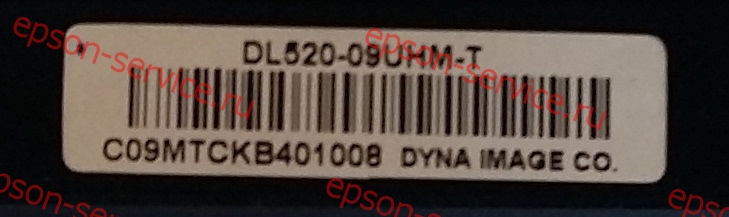



 Нажми для просмотра
Нажми для просмотра
 Нажми для просмотра
Нажми для просмотра
 Нажми для просмотра
Нажми для просмотра
 Нажми для просмотра
Нажми для просмотра
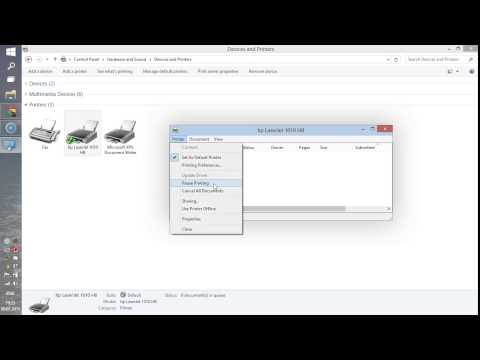 Нажми для просмотра
Нажми для просмотра
 Нажми для просмотра
Нажми для просмотра
 Нажми для просмотра
Нажми для просмотра
 Нажми для просмотра
Нажми для просмотра
 Нажми для просмотра
Нажми для просмотра
 Нажми для просмотра
Нажми для просмотра
 Нажми для просмотра
Нажми для просмотра
 Нажми для просмотра
Нажми для просмотра
 Нажми для просмотра
Нажми для просмотра
 Нажми для просмотра
Нажми для просмотра
 Нажми для просмотра
Нажми для просмотра
 Нажми для просмотра
Нажми для просмотра
 Нажми для просмотра
Нажми для просмотра
 Нажми для просмотра
Нажми для просмотра





